腾讯电脑管家知识库
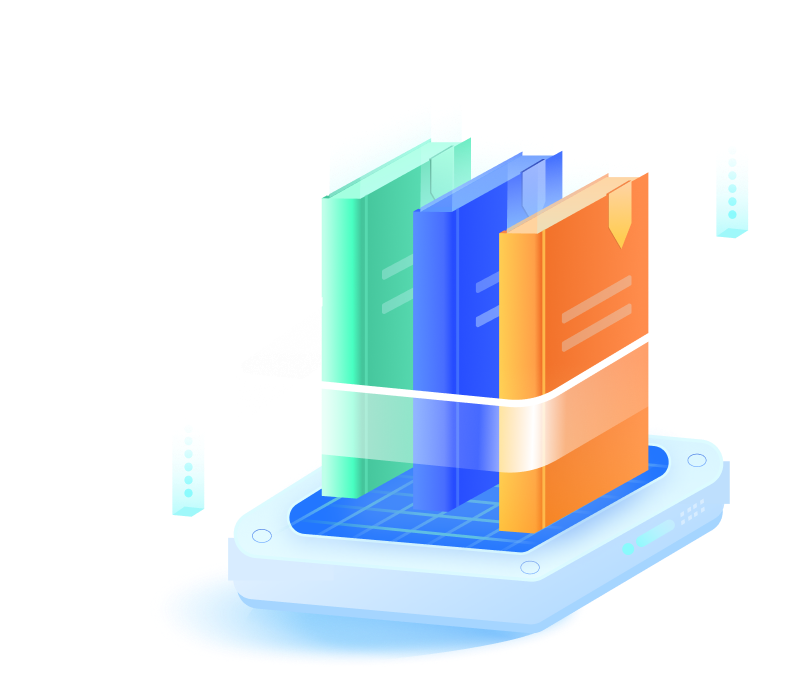
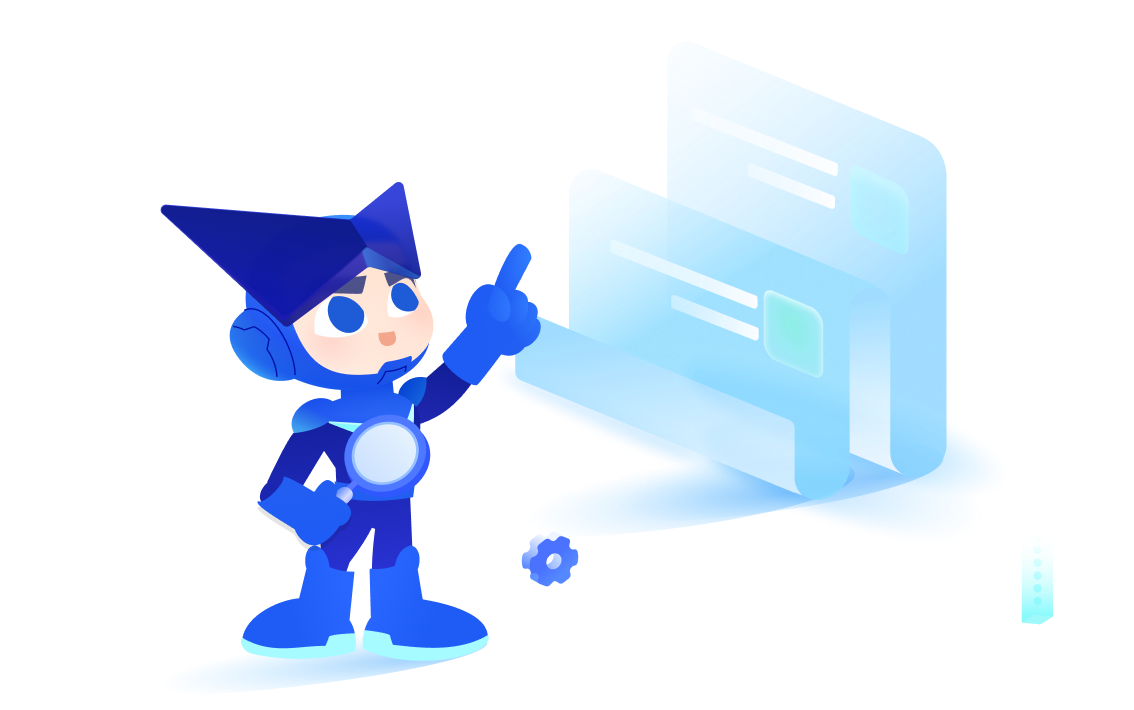
word如何裁剪图片
腾讯电脑管家
2022-04-02
4957次阅读
【文章摘要】日常工作生活中,我们偶尔需要在word里面插入图片,有时,我们插入的图片还需要进行裁剪才能插入文档,虽然笔记本自带的很多软件,比如“照片”、“画图3D”都能进行裁剪,但是你知道吗?在word里面就能直接进行裁剪。具体方法见下文。操作以microsoftoffice365为例,以下简称为word。第一步:把图片放入word里面。插入-图片-此设备。第二步:插入图片以后,鼠标左键双击图片,会自动进入图片格式,选择裁剪,界面如下图所示:第三步:把鼠标光标放到黑色的粗边框那里,变成“T”字形,然后点击鼠标左键,上

推荐内容
上一篇:
下一篇:

